2018年01月27日
gnupackでLatexを使えるようにする
gnupackでLatexを使えるようにする方法を紹介します。
emacsがあるのでtexファイルの編集がしやすいですし、編集したらそのままコンパイルしてpdfにできます。
目指すのは、
emacsで編集し、
cygwinにてplatexコマンドでコンパイルしてdviファイルを作成し、
dviファイルをdvipdfmxコマンドでpdfに変換します。
TeXインストーラ 3を使用します。
Windowsではtexliveがメジャーなようですが重すぎますし、余計なものもいろいろついてくるので。
ダウンロードしたらzipファイルを解凍します。
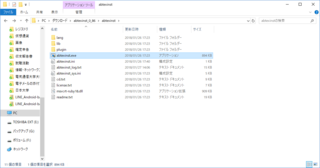
中にあるabtexinst.exeを起動します。
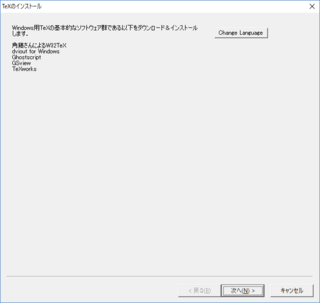
インストール先や保存先は変更しませんが変更する場合は覚えておいてください。
gnupack以外で使わなければ環境変数にPATHを追加する必要はないのでチェックを外します。
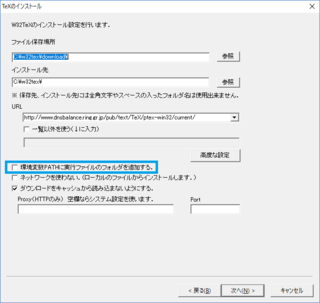
ここは特に変更しません。
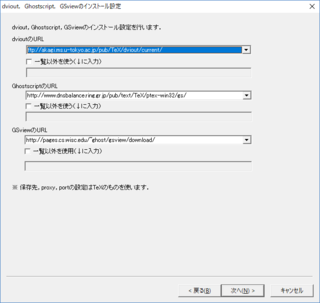
ファイルを取得中。
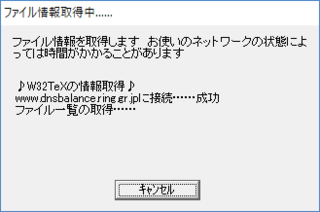
必要なのはW32TeXだけで、dvioutとGhostscriptとGSviewは必要ないのでチェックを外します。
Ghostscriptはスクロールしないとチェックされたものが見えません。


TeXworksもいらないのでチェックを外します。
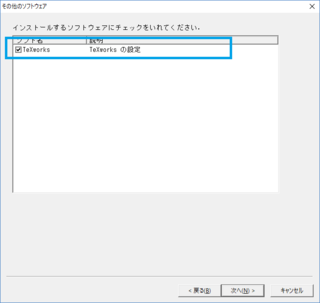
やや時間がかかりますが終了後、インストール先を変更していなければCドライブ以下にw32texのフォルダがあります。
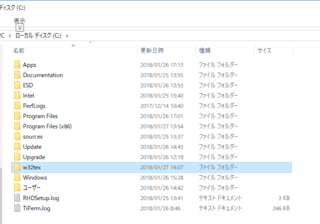
これをgnupack/appにまるごと移動します。
downloadの中身はもう必要ないので削除します。
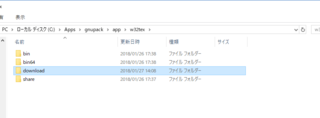
あとはPATHを通します。
gnupackの直下にあるstartup_config.iniを開きます。
そして[Process Variable]のところにPATHを追加。
保存してcygwinを起動します。
platexとdvipdfmxが使えるようになっているはずです。
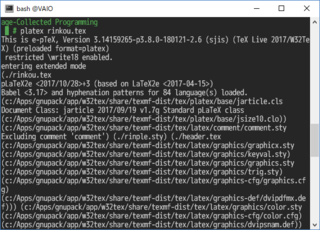
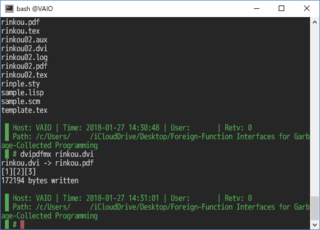

emacsがあるのでtexファイルの編集がしやすいですし、編集したらそのままコンパイルしてpdfにできます。
目指すのは、
emacsで編集し、
cygwinにてplatexコマンドでコンパイルしてdviファイルを作成し、
dviファイルをdvipdfmxコマンドでpdfに変換します。
Latexをインストールする
TeXインストーラ 3を使用します。
Windowsではtexliveがメジャーなようですが重すぎますし、余計なものもいろいろついてくるので。
ダウンロードしたらzipファイルを解凍します。
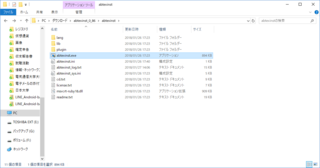
中にあるabtexinst.exeを起動します。
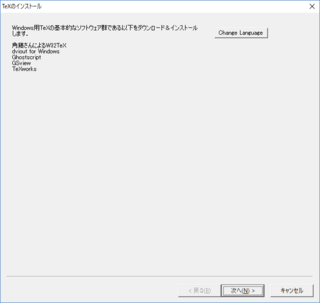
インストール先や保存先は変更しませんが変更する場合は覚えておいてください。
gnupack以外で使わなければ環境変数にPATHを追加する必要はないのでチェックを外します。
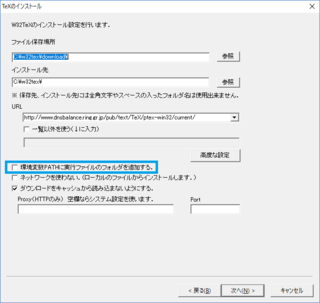
ここは特に変更しません。
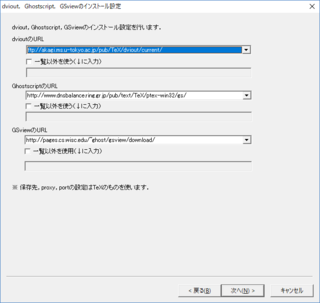
ファイルを取得中。
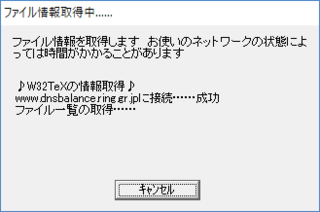
必要なのはW32TeXだけで、dvioutとGhostscriptとGSviewは必要ないのでチェックを外します。
Ghostscriptはスクロールしないとチェックされたものが見えません。


TeXworksもいらないのでチェックを外します。
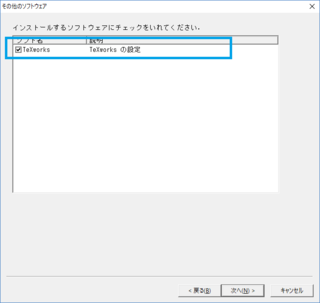
gnupackで使えるようにする
やや時間がかかりますが終了後、インストール先を変更していなければCドライブ以下にw32texのフォルダがあります。
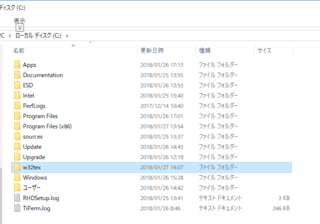
これをgnupack/appにまるごと移動します。
downloadの中身はもう必要ないので削除します。
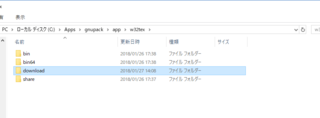
あとはPATHを通します。
gnupackの直下にあるstartup_config.iniを開きます。
そして[Process Variable]のところにPATHを追加。
#latex
PATH = %PATH%;%ROOT_DIR%\app\w32tex\bin
保存してcygwinを起動します。
platexとdvipdfmxが使えるようになっているはずです。
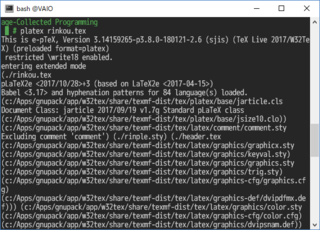
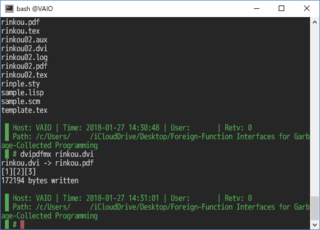
 | 新品価格 |
この記事へのコメント
コメントを書く
この記事へのトラックバックURL
https://fanblogs.jp/tb/7244910
※ブログオーナーが承認したトラックバックのみ表示されます。
この記事へのトラックバック
